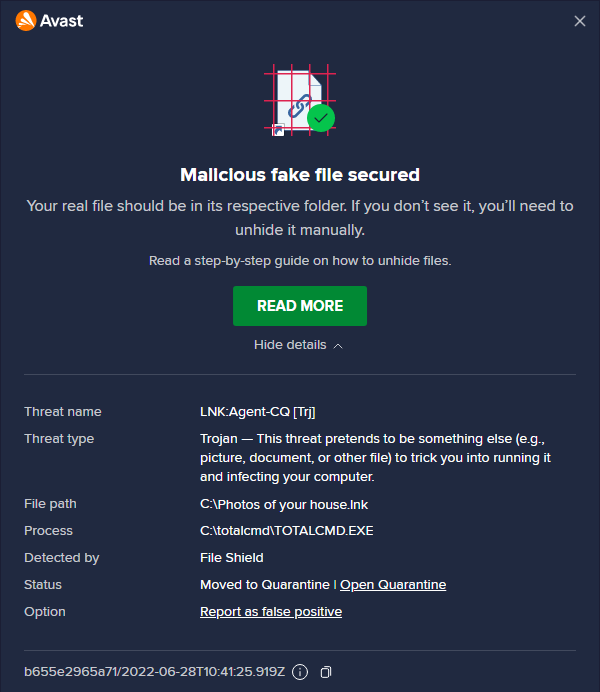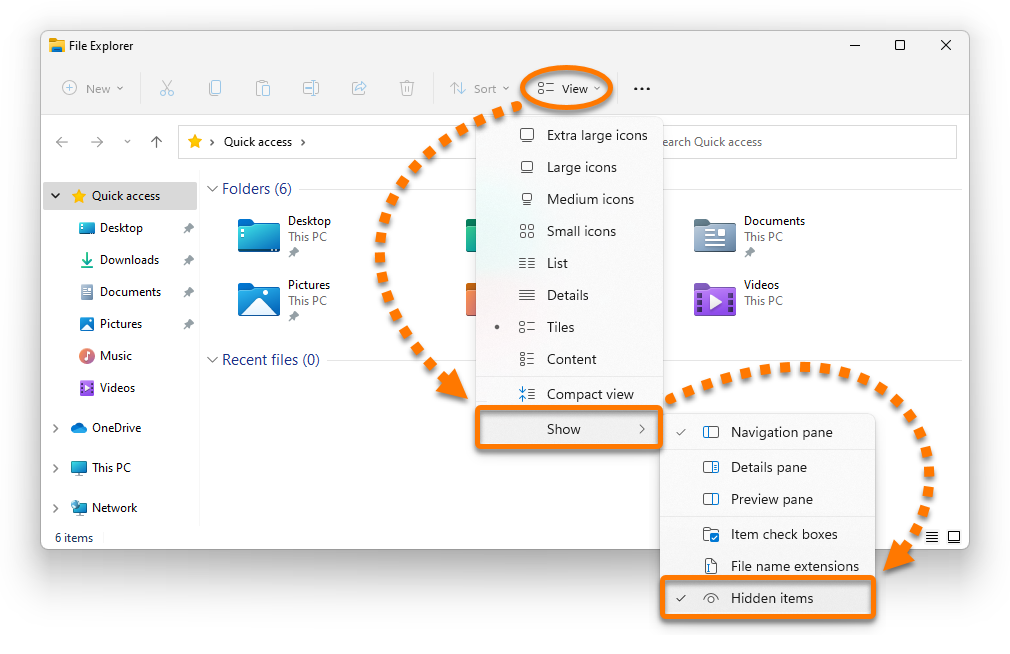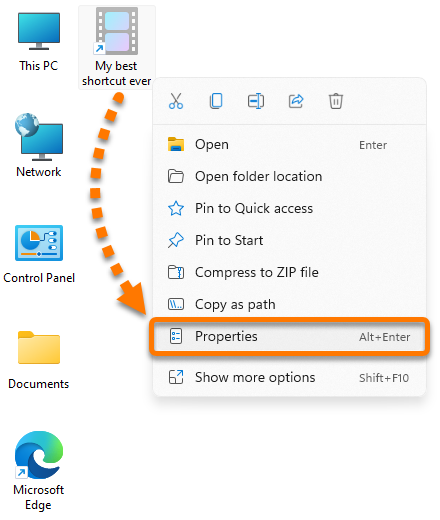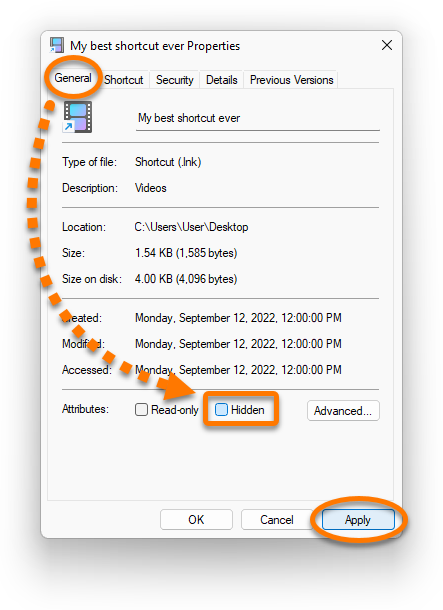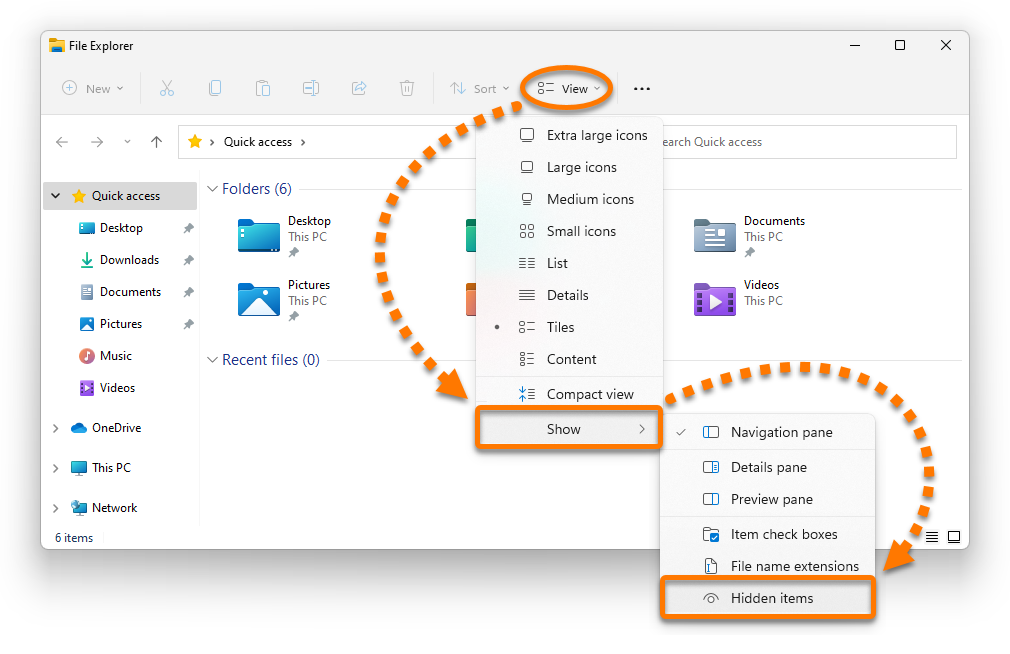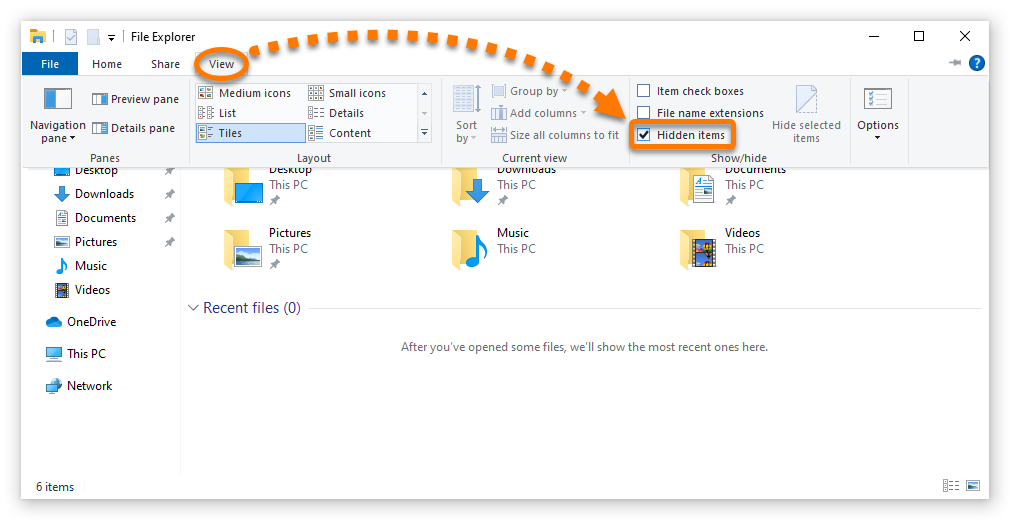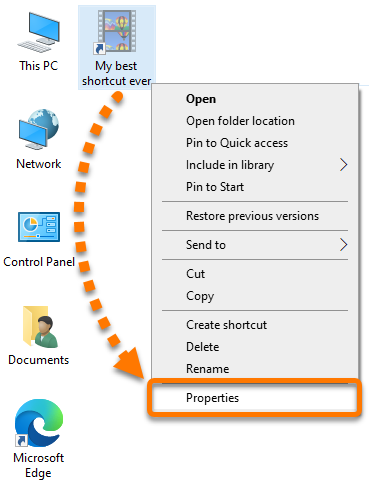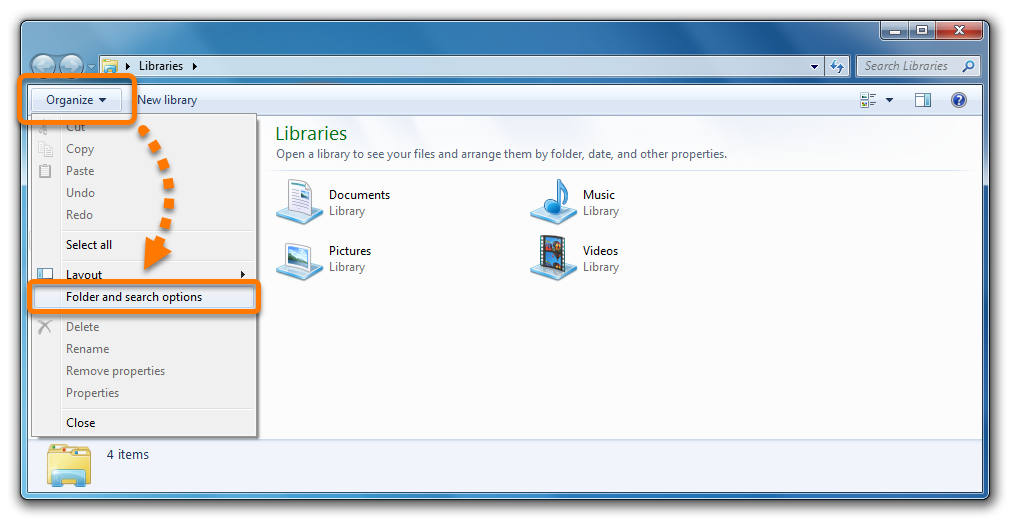Este artículo contiene instrucciones para mostrar tus accesos directos ocultos cuando aparece el mensaje de alerta «Archivo falso malicioso asegurado» en Avast Antivirus y Avast One.

Los accesos directos de Windows con extensiones del nombre del archivo .LNK te ayudan a abrir rápidamente archivos, carpetas o unidades vinculadas sin tener que navegar inútilmente por varias ubicaciones de tu dispositivo Windows. Estos accesos directos suelen aparecer como iconos en el Menú Inicio de Windows o en tu escritorio.
Uno de los ataques comunes de software malicioso puede ocultar tus accesos directos existentes y reemplazarlos por archivos falsos maliciosos que utilizan los mismos nombres e iconos. Después de hacer clic en estos archivos falsos, el software malicioso puede propagarse desde tu dispositivo Windows a través de unidades extraíbles o redes conectadas para infectar otros dispositivos Windows. Cuando se detecta un archivo falso malicioso, Avast puede eliminarlo o moverlo a Cuarentena. Sin embargo, no puedes mostrar tus accesos directos ocultos y originales. Si es necesario, puedes mostrar tus accesos directos ocultos manualmente.
Mostrar accesos directos ocultos
- Abre Explorador de archivos en la barra de tareas de Windows.

- Selecciona Ver ▸ Mostrar y marca Elementos ocultos. Tus accesos directos ocultos y otros elementos son ahora visibles mediante iconos translúcidos.

- Encuentra tu acceso directo oculto entre los iconos translúcidos que se muestran, haz clic con el botón derecho en el icono del acceso directo y selecciona Propiedades.

- Selecciona la pestaña General, desmarca la casilla junto a Oculto y haz clic en Aplicar.

- Para confirmar que tu acceso directo ya no es un elemento oculto, asegúrate de que el icono del acceso directo correspondiente no es translúcido.

- Si no prefieres mantener visibles otros elementos ocultos, abre Explorador de archivos, selecciona Ver ▸ Mostrar y desmarca Elementos ocultos. Tus otros elementos ocultos ya no serán visibles.

- Abre Explorador de archivos en la barra de tareas de Windows.

- Selecciona Ver y marca la casilla junto a Elementos ocultos. Tus accesos directos ocultos y otros elementos son ahora visibles mediante iconos translúcidos.

- Encuentra tu acceso directo oculto entre los iconos translúcidos que se muestran, haz clic con el botón derecho en el icono del acceso directo y selecciona Propiedades.

- Selecciona la pestaña General, desmarca la casilla junto a Oculto y haz clic en Aplicar.

- Para confirmar que tu acceso directo ya no es un elemento oculto, asegúrate de que el icono del acceso directo correspondiente no es translúcido.

- Si no prefieres mantener visibles otros elementos ocultos, abre Explorador de archivos, selecciona Ver y desmarca la casilla junto a Elementos ocultos. Tus otros elementos ocultos ya no serán visibles.

- Abre Explorador de archivos en la barra de tareas de Windows.

- Selecciona Ver y marca la casilla junto a Elementos ocultos. Tus accesos directos ocultos y otros elementos son ahora visibles mediante iconos translúcidos.

- Encuentra tu acceso directo oculto entre los iconos translúcidos que aparecen en Windows, haz clic con el botón derecho en el icono del acceso directo y selecciona Propiedades.

- Selecciona la pestaña General, desmarca la casilla junto a Oculto y haz clic en Aplicar.

- Para confirmar que tu acceso directo ya no es un elemento oculto, asegúrate de que el icono del acceso directo correspondiente no es translúcido.

- Si no prefieres mantener visibles otros elementos ocultos, abre Explorador de archivos, selecciona Ver y desmarca la casilla junto a Elementos ocultos. Tus otros elementos ocultos ya no serán visibles.

- Abre Explorador de Windows en la barra de tareas de Windows.

- Selecciona Organizar ▸ Opciones de carpeta y de búsqueda.

- Selecciona la pestaña Ver, escoge Mostrar archivos, carpetas y unidades ocultos, y haz clic en Aplicar. Tus accesos directos ocultos y otros elementos son ahora visibles mediante iconos translúcidos.

- Encuentra tu acceso directo oculto entre los iconos translúcidos que aparecen en Windows, haz clic con el botón derecho en el icono del acceso directo y selecciona Propiedades.

- Selecciona la pestaña General, quita la marca de la casilla situada junto a Oculto y haz clic en Aplicar.

- Para confirmar que tu acceso directo ya no es un elemento oculto, asegúrate de que el icono del acceso directo correspondiente no es translúcido.

- Si no quieres mantener visibles otros elementos ocultos, abre Explorador de Windows y selecciona Organizar ▸ Opciones de carpeta y de búsqueda.

- Selecciona la pestaña Ver, elige No mostrar archivos, carpetas y unidades ocultas, y haz clic en Aplicar. Tus otros elementos ocultos ya no serán visibles.

- Avast Premium Security
- Avast Free Antivirus
- Avast One
Actualizado el: 23/09/2025